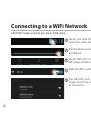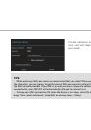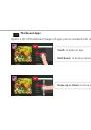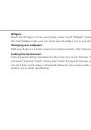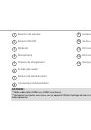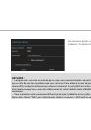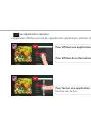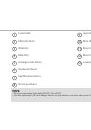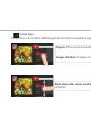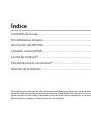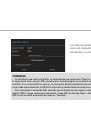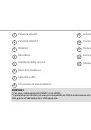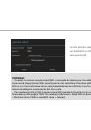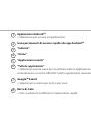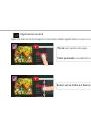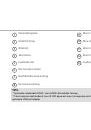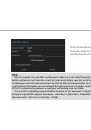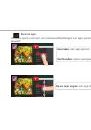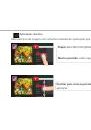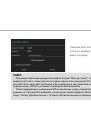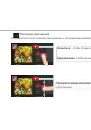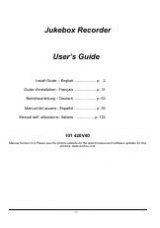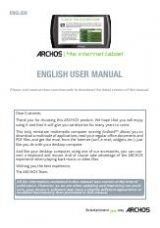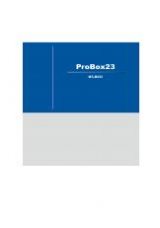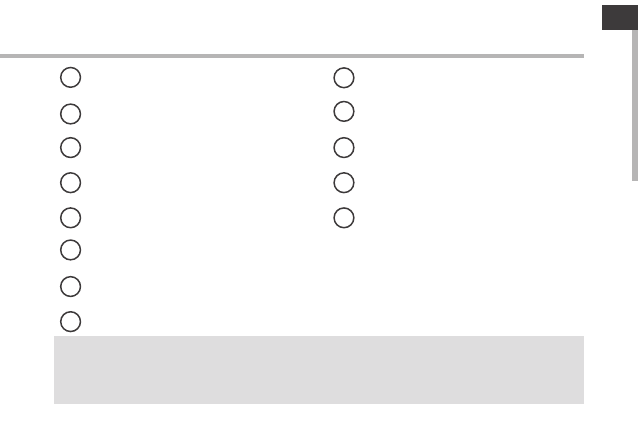
5
EN
Volume buttons
ON/OFF button
Webcam
Microphone
Charging indicator
Reset button
Headphone jack
Power connector
Micro-SD card slot
Mini-HDMI video output
(1)
Micro-USB host port
(2)
Micro-USB port
loudspeakers
1
9
2
10
3
4
5
6
7
8
12
11
TIPS
(1)
With optional Mini-HDMI to HDMI cable
(2)
Connect a keyboard, a mouse or a mass storage USB device using the optional USB host adapter
13